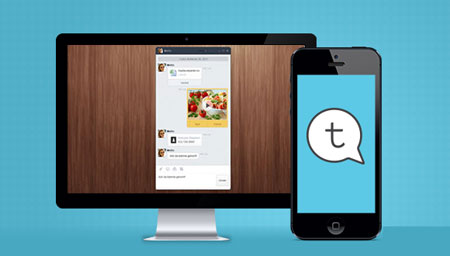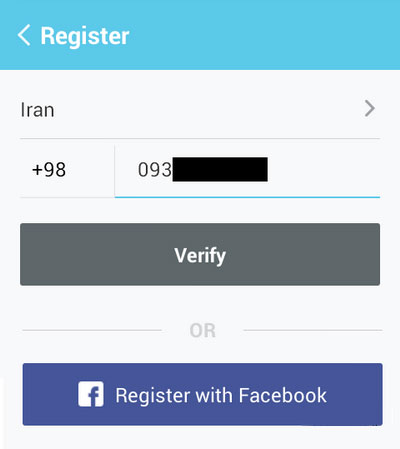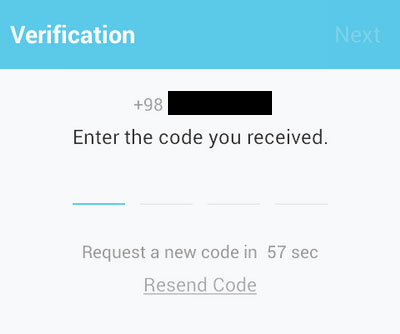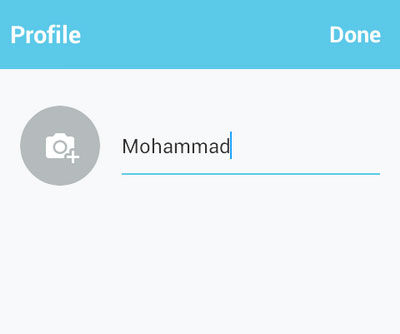مسنجر تیک تاک Tictoc یکی از بهترین و پرطرفدارترین مسنجر های اندروید میباشد.
Tictoc – Free SMS & Text 4.0.12 مسنجر رایگان ارایه شده برای سیستم عامل اندروید است. بیش از 13 میلیون کاربر از این اپلیکیشن برای ارسال پیام رایگان استفاده میکنند. نکته جالب توجه این که Tictoc برای دسکتاپ نیز ارایه شده است، بنابراین میتوانید از کامپیوتر خود نیز به چت و گفتگو با دوستان خود بپردازید.ویژگیهای Tictoc – Free SMS & Text:
برقراری تماسهای بین المللی رایگان
امکان استفاده از 3G, 4G, و wi-fi
رابط کاربری بهینه سازی شده
کیفیت بسیار بالای تماس های صوتی
چت رایگان
امکان ارسال ویدیو، عکس، شکلک و سند
ارایه شده برای پلتفرمهای مختلف (iOS, Android, Windows)
امکان دسترسی از طریق اکانت فیسبوک
در این چند وقت با ضعیف شدن مسنجرهای وایبر ، تلگرام و … مسنجرهای جدید و نوظهوری در میان افراد رایج شده اند . تیک تاک ( یا به قول عده ای تیک توک ! ) مسنجری با سرعت و امکانات قابل قبولی است که اکنون فرصت خودنمایی پیدا کرده است . تماس صوتی و تصویری رایگان و داشتن امکانات بسیار زیاد در حد شبکه های اجتماعی باعث معروف شدن تیک تاک شده است .ابتدا مسنجر تیک تاک را دانلود و مانند سایر اپلیکیشن ها نصب کنید .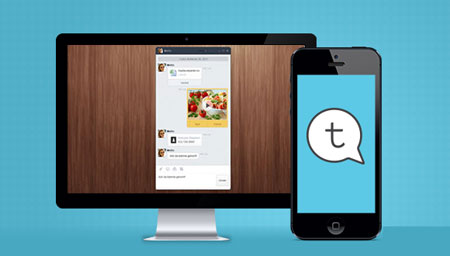
آموزش کار با اپلیکیشن Tictoc
آموزش ثبت نام در Tictoc
۱- نرم افزار را باز کنید سپس در جواب پرسشی که مطرح می شود ، Agree را انتخاب کنید .۲- سپس در قسمت خالی و در مقابل کد ۹۸+ شماره موبایلتان را وارد کنید و Verify را بزنید .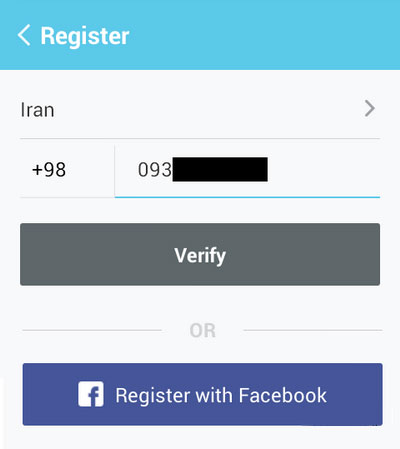
۳- اکنون وارد قسمت تایید با کد می شوید . چند ثانیه صبر کنید تا نرم افزار به صورت اتوماتیک شما را تایید کند . اگر تایید نشدید ، از طریق کد موجود در پیامکی که برایتان ارسال می شود ، نرم افزار را فعال کنید .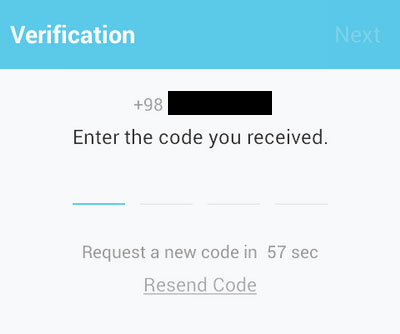
گذاشتن پسورد روی نرم افزار Tictoc
۴- در این مرحله می توانید با زدن روی عکس دوربین ، عکس پروفایلتان را وارد کنید ( اختیاری ) . سپس در قسمت Name نام خود را وارد کنید و روی Done کلیک کنید .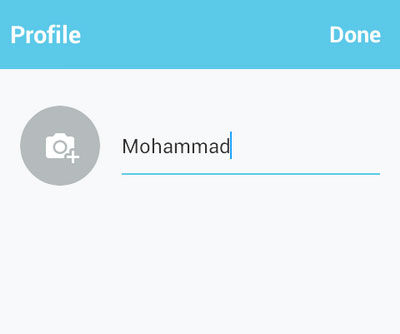
آموزش چت و تماس رایگان در مسنجر تیک تاک
اکنون شما با موفقیت در مسنجر تیک تاک ( Tictoc ) ثبت نام کرده اید .اکنون این نرم افزار را بررسی و آموزش می دهیم…
ثبت ایمیل و ثبت رسمی اکانت در Tictoc )توصیه می کنم این قسمت را حتماً دنبال نموده و انجام دهید :
۱- روی علامت سه نقطه در صفحه اصلی نرم افزار ضربه زده و سپس گزینه Settings را انتخاب کنید . اکنون به قسمت Account رفته و سپس گزینه E-mail را انتخاب کنید.۲- در کادر خالی اول ایمیلتان ( ایمیل واقعیآموزش کار با مسنجر چت جدید تیک تاک ( Tictoc ) ) را وارد کنید و در کادر دوم و سوم یک پسورد دلخواه انتخاب کنید و سپس گزینه Register را انتخاب کنید و سپس OK را بزنید .۳- سپس کدی که نرم افزار Tictoc در ایمیلتان به شما فرستاده را در نرم افزار وارد کنید و Done را بزنید .آموزش چت و تماس رایگان ) این قسمت نیازی به توضیح ندارد . مخاطب موردنظرتان را انتخاب کنید و با زدن گزینه Chat با او چت کنید . همچنین با زدن گزینه Free Call با او از طریق اینترنت تماس رایگان برقرار کنید .آموزش ساخت گروه در Tictoc )در منوی اصلی نرم افزار روی شکل سه آدمک بزنید و سپس بسته به نوع گروهتان ، گروهی جدید بسازید .۱- مثلاً نوع گروه خانوادگی یعنی Family را انتخاب کنید .
۲- سپس برای گروهتان یک نام و یک عکس از منوی پایین انتخاب کنید و روی Done بزنید و چند لحظه صبر کنید .۳- در این مرحله از لیست مخاطبین ، اعضای گروه تان را انتخاب نموده سپس invite را بزنید .بلاک کردن یا مخفی کردن دوستان در تیک تاک ) روی علامت سه نقطه در نرم افزار ضربه زده و سپس گزینه Settings را انتخاب کنید . اکنون به قسمت Manage Friends رفته و سپس گزینه Edit Friends را انتخاب کنید .اکنون مخاطب موردنظرتان را انتخاب کنید و از طریق گزینه Block و Hide مخاطبینتان را بلاک یا مخفی کنید . همچنین از قسمت Manage Friends می توانید با رفتن به قسمت های Hidden Friends و Block Friends به ترتیب می توانید دوستانتان را از مخفی بودن و بلاک بودن خارج کنید .گذاشتن پسورد روی نرم افزار Tictoc )روی علامت سه نقطه در نرم افزار ضربه زده و سپس گزینه Settings را انتخاب کنید . اکنون روی گزینه Passcode Lock رفته و در مرحله بعد تیک گزینه Passcode Lock را بزنید . اکنون یک پسورد ۴ رقمی را برای نرم افزار Tictoc انتخاب کنید و در مرحله بعد همان پسورد ۴ رقمی را برای تایید بزنید . اگر از نرم افزار خارج شوید و سپس دوباره وارد آن شوید ، برای ورود نیاز به پسوردی که وارد کرده اید دارید .نکته : در صورت فراموش شدن پسورد ورود به نرم افزار ، باید نرم افزار را کلاً پاک نموده و سپس دوباره نصب کنید .ساخت ID در تیک تاک )همانند لاین دوستانتان می توانند با داشتن ID شما ، شما را پیدا کنند . باید توجه داشته باشید که فقط یکبار می توانید در نرم افزار Tictoc آی دی انتخاب کنید و پس از انتخاب نمی توانید ID خود را تغییر دهید .برای ساختن ID در تیک تاک کافیست :
۱- روی علامت سه نقطه در نرم افزار ضربه زده و سپس گزینه Settings را انتخاب کنید .
۲- اکنون گزینه Edit Profile را انتخاب کنید و سپس به قسمت Tictoc ID بروید .
۳- اکنون یک نام دلخواه و غیرتکراری را نوشته و روی Save بزنید تا ID شما ساخته شود .نکته : اگر میخواهید با سرچ کردن ID شما نشان داده نشود ،در بخش Edit Profile ، تیک گزینه Allow ID search را غیرفعال کنید .گذاشتن استاتوس در Tictoc )
۱- روی علامت سه نقطه در نرم افزار ضربه زده و سپس گزینه Settings را انتخاب کنید .۲- اکنون گزینه Edit Profile را انتخاب کنید و سپس به قسمت Status Message بروید متن استاتوس خود را بنویسید .تا این جا مهم ترین قسمت های نرم افزار را برایتان توضیح دادیم . شما میتوانید از طریق Settings نرم افزار ، تنظیمات نوتیفیکیشن ، تنظیمات چت و … را انجام دهید .
آموزش های مربوط به گروه در تیک تاک
وقتی که در تیک تاک وارد یک گروه می شوید ، سه تب Posts , Album و Events را مشاهده می کنید …
تب Album نمایانگر عکس های اشتراک گذاری شده در گروه ، تب Posts نشان دهنده پست های گروه و تب Events بیان کننده رویدادهای ثبت شده توسط کاربران گروه است .
آموزش دعوت اشخاص به گروه در Tictoc )
۱- ابتدا وارد گروه شوید و سپس روی علامت چرخ دنده کنار گزینه Events بزنید .۲- به قسمت Member’s Information رفته و گزینه Invite Members را انتخاب کنید .۳- اکنون دوستانتان را از تب Friends به گروه دعوت کنید یا به تب Invite via رفته و گزینه Invitation link را انتخاب نموده و لینک گروهتان را کپی کنید و برای دوستانتان بفرستید تا به گروهتان ملحق شوند .
آموزش اخراج کردن افراد از گروه در Tictoc )
۱- ابتدا وارد گروه شوید و سپس روی علامت چرخ دنده کنار گزینه Events بزنید .۲- به قسمت Manage Member Withdrawal رفته و سپس روی گزینه Remove در کنار اسم مخاطب موردنظرتان بزنید و اخراج او را تایید کنید .
آموزش واگذار کردن مدیریت گروه ( ادمین ) به شخص دیگر در Tictoc )
۱- ابتدا وارد گروه شوید و سپس روی علامت چرخ دنده کنار گزینه Events بزنید .۲- به قسمت Transfer Host Rights رفته و سپس مخاطب موردنظرتان را انتخاب کنید و سپس روی گزینه Done ضربه زده و OK را بزنید .
همچنین اگر ادمین یک گروه در Tictoc هستید ، با فعال کردن گزینه Only Host Can Invite Members می توانید فقط و فقط خودتان افراد را به گروه دعوت کنید… این مسنجر دارای امکانات جالبی است که به مهم ترین آنان اشاره نمودیم …